Como fazer o downgrade do iOS 17 beta de volta para o iOS 16

Preocupado que o iOS 17 beta seja instável ou com bugs ou que alguns aplicativos não estejam funcionando? Hora de voltar para o iOS 16
Se você quiser saber como fazer o downgrade do iOS 17 beta de volta para o iOS 16, não se preocupe: é totalmente possível fazer isso. Mas por que você deseja fazer o downgrade do seu iPhone dessa maneira, já que o iOS 17 é um avanço em relação ao sistema operacional que você está usando atualmente?
Bem, existem alguns motivos, sendo o principal deles que uma versão beta não é uma versão estável, então não há garantia de que todos os seus aplicativos serão executados corretamente. Também há uma chance de você ter instalado o iOS 17 beta por pura curiosidade e agora deseja voltar às atualizações normais lançadas ao público até que o iOS 17 seja lançado completamente - nesse ponto, saber como atualizar um iPhone vai provar essencial.
Se você ainda não tem a versão beta, saiba como instalar a versão beta pública do iOS 17 .
Mas antes, um aviso!
Antes mesmo de tentar fazer o downgrade do iOS 17 para o iOS 16, lembre-se de quando você atualizou. Você fez backup do seu iPhone? Se não, pise com muito, muito cuidado.
O processo descrito abaixo apagará seu iPhone e você precisará de um backup do iOS 16 para restaurar seus dados após o downgrade. Você não pode usar um backup do iOS 17 para essa finalidade.
Nesse caso, aconselhamos que você fique com o iOS 17: à medida que mais versões beta forem disponibilizadas, o sistema operacional deverá se tornar mais estável e, eventualmente, você poderá mudar para o lançamento público oficial. Você também deve aprender como fazer backup do seu iPhone para que essa situação não ocorra no futuro.
Como fazer o downgrade do iOS 17 beta de volta para o iOS 16
Novamente, antes de começarmos, estamos assumindo que você tinha um backup do iOS 16 antes de atualizar para o iOS 17. E observe mais uma vez: você apagará seu iPhone e o restaurará usando um backup.
1. Conecte seu iPhone a um computador
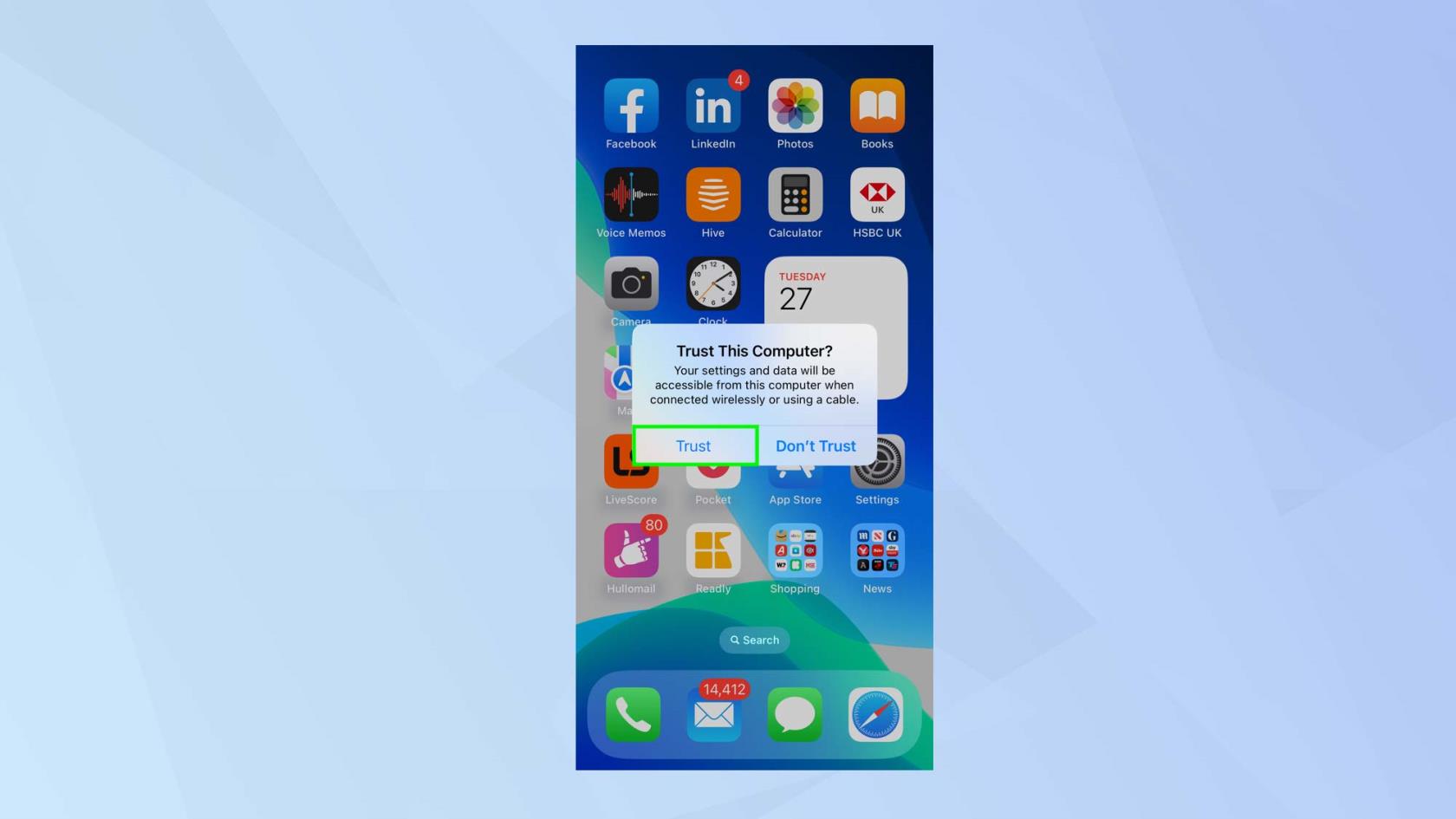
(Imagem: © Futuro)
Pegue um cabo Lightning e conecte seu iPhone ao computador . Você pode ser perguntado se confia no computador ao qual está se conectando — toque em Confiar .
2. Inicie o Finder (macOS) ou o iTunes (Windows)
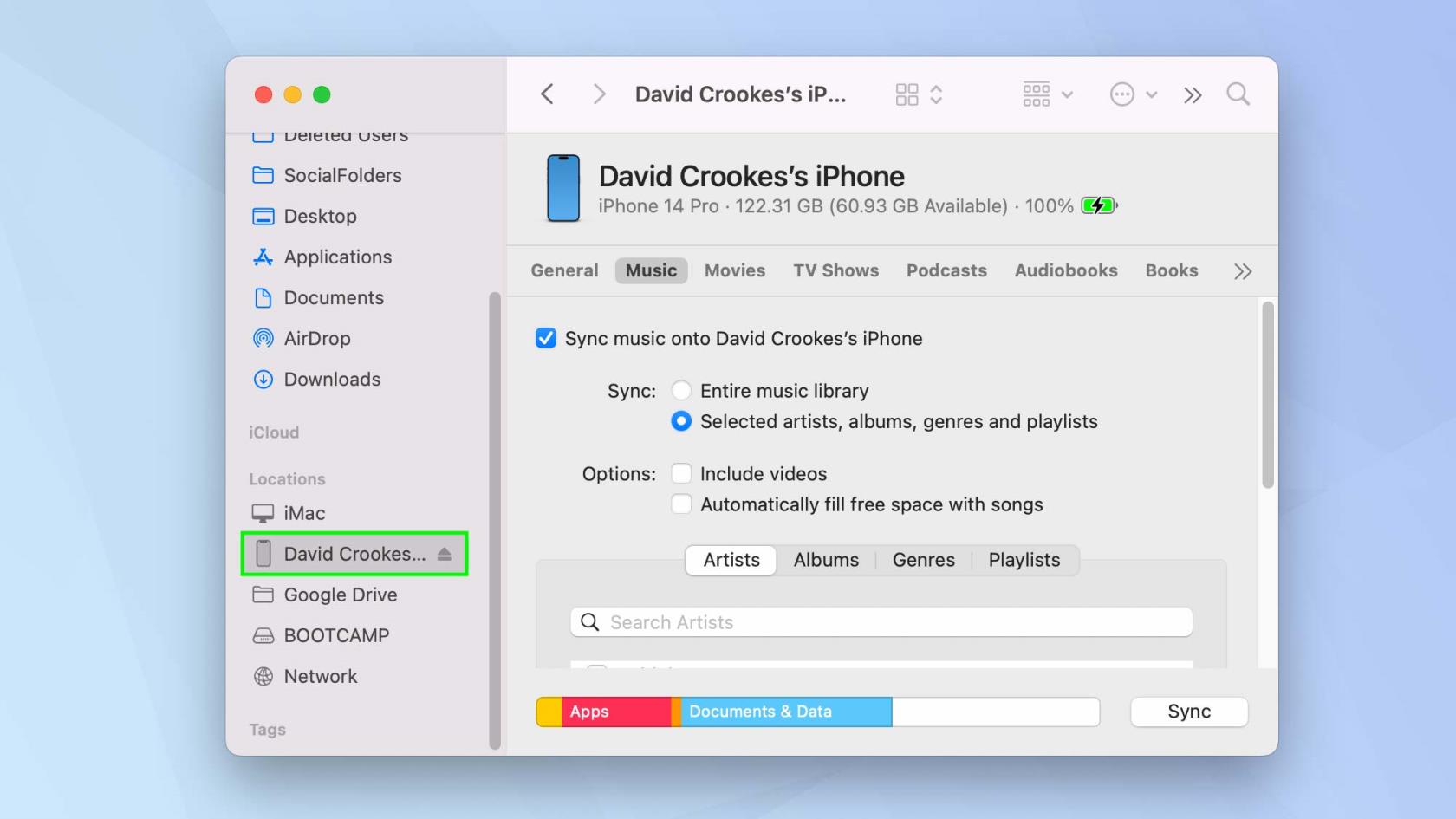
(Imagem: © Futuro)
Agora, inicie o aplicativo Finder se estiver usando um Mac ou inicie o iTunes se estiver usando um PC com Windows ou executando o macOS Mojave ou anterior.
3. Entre no modo de recuperação
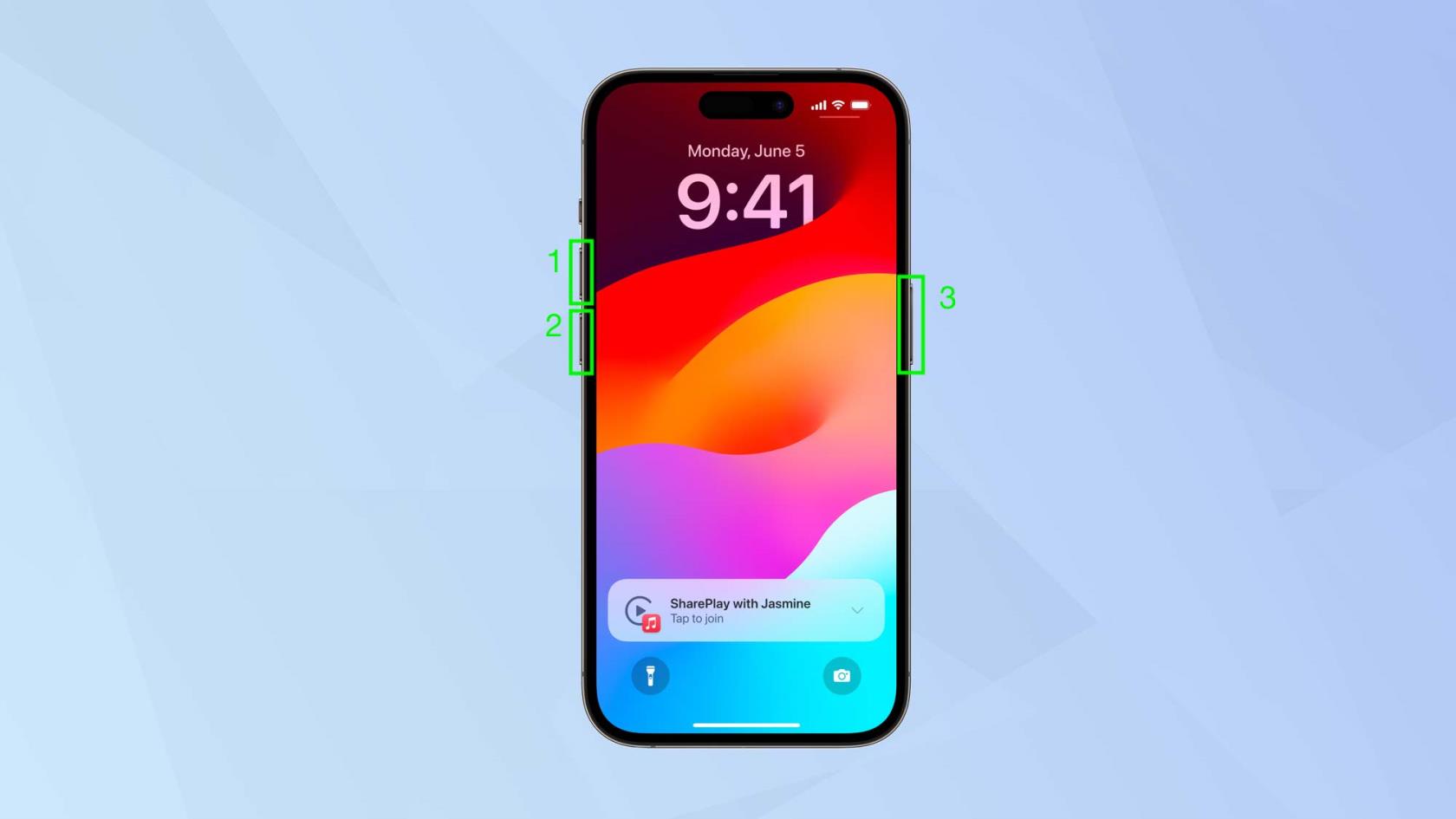
(Imagem: © Apple)
Você precisará colocar seu iPhone no modo de recuperação. Você faz isso no próprio iPhone seguindo estas etapas em rápida sucessão:
1. Pressione e solte o botão Aumentar volume .
2. Pressione e solte o botão Diminuir volume .
3. Pressione e segure o botão Lateral até que o logotipo da Apple apareça.
4. Clique em Restaurar
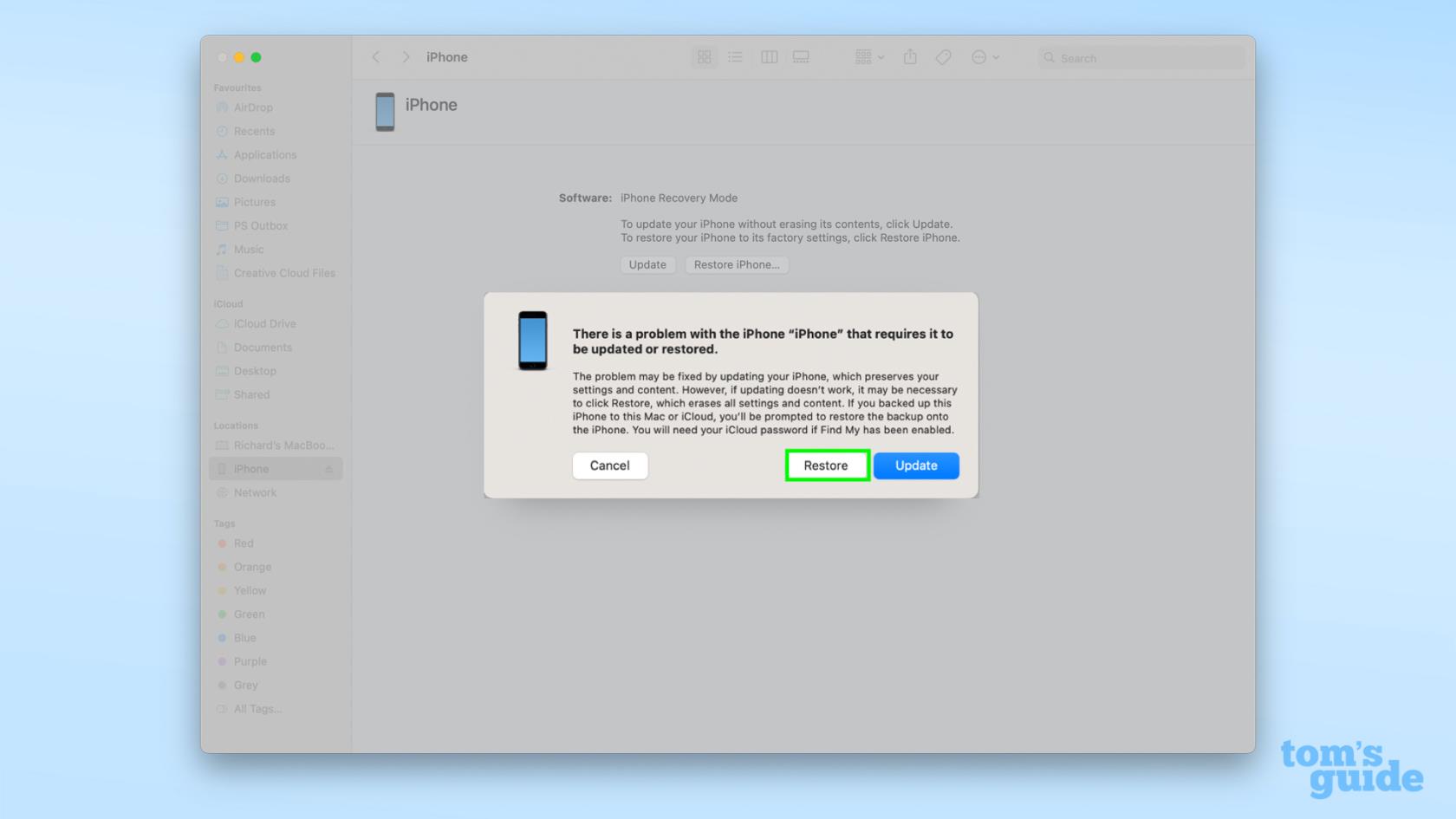
(Imagem: © Futuro)
Nesta fase, você precisa olhar para o seu computador . Um pop-up aparecerá sugerindo que há um problema com o seu iPhone. Você só precisa clicar em Restaurar . Seu iPhone será apagado e a versão pública mais recente do iOS 16 será instalada. Você pode então seguir as instruções para instalar um backup de seus dados .
E aí está. Agora você sabe como fazer o downgrade do iOS 17 beta de volta para o iOS 16. Mas não vá ainda. Por que não aprender como redefinir um iPhone ou descobrir o que fazer quando seu iPhone estiver desativado . Você também pode descobrir como transferir dados de iPhone para iPhone e como redefinir um iPhone bloqueado sem um computador .
Mais do nosso guia
Preocupado que o iOS 17 beta seja instável ou com bugs ou que alguns aplicativos não estejam funcionando? Hora de voltar para o iOS 16
Aqui estão duas maneiras de fazer com que a Siri encabece os artigos da web para você no aplicativo móvel do Safari.
Veja como ejetar água de um iPhone usando a Siri
O iOS 17 oferece ao aplicativo Lembretes a capacidade de classificar automaticamente as listas de compras. Veja como usar o recurso.
O iOS 16.1 adiciona o carregamento de energia limpa, que cronometra o carregamento do iPhone quando fontes de energia limpa estão disponíveis. Veja como ativar o recurso em Configurações.
O iOS 17 adiciona o Check-in ao aplicativo Mensagens para que as pessoas saibam quando você chega com segurança em algum lugar. Veja como usar o Check-in.
Existe uma maneira incrivelmente simples de esclarecer o som da sua voz nas chamadas. Veja como habilitar o isolamento de voz no iPhone
Você pode salvar fotos em sua biblioteca compartilhada no momento em que as tira. Veja como ativar esse recurso - e como desativá-lo quando você não quiser salvar fotos automaticamente no seu iCloud Compartilhado
O aplicativo de mensagens do iPhone possui um rastreador de voo integrado que permite acompanhar o progresso de um avião desde a decolagem até o pouso.
O iOS 16 simplifica a desativação do recurso Live Photos. Veja como desativá-lo com apenas dois toques no aplicativo Fotos.








